Guía completa para convertir WAV a MP4: todo lo que debes saber
Los sitios de video no solo pueden usarse para presentar imágenes en movimiento, sino que muchos autores también suben excelentes trabajos de audio para captar la atención. Sin embargo, cabe destacar que algunas plataformas de video no permiten subir canciones directamente en formatos comunes, como archivos WAV, sino solo en formatos de video digital. Si los usuarios desean subir audio WAV a la plataforma, deben... convertir WAV a MP4 Primero, asocia la canción con una imagen en movimiento o la portada de un álbum. Este artículo se creó para abordar esta situación. Presentaremos los tres mejores convertidores de WAV a MP4, independientemente de si los lectores usan una PC o Mac, o si prefieren hacerlo en línea.
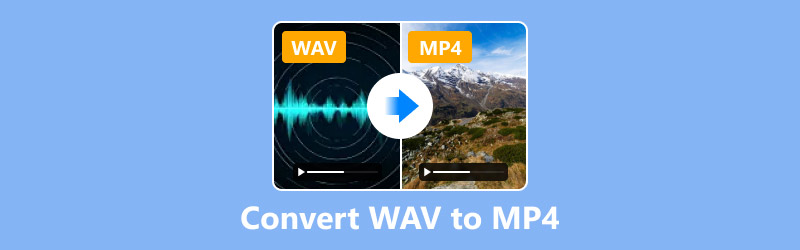
- LISTA DE GUÍAS
- Parte 1: ¿Por qué deberíamos convertir WAV a MP4?
- Parte 2: Los 3 mejores convertidores de WAV a MP4
- Parte 3: Preguntas frecuentes sobre la conversión de WAV a MP4
Parte 1: ¿Por qué deberíamos convertir WAV a MP4?
Comencemos con una breve introducción a los dos formatos, WAV y MP4. La mayoría de la gente está más que familiarizada con MP4, un formato digital que permite almacenar vídeo y audio, además de imágenes y subtítulos. MP4 es el formato que usamos con más frecuencia al subir, editar y compartir vídeos en internet, mientras que WAV es un formato de audio que no solo es el predeterminado en los sistemas operativos Windows, sino también el que usamos con más frecuencia al almacenar canciones en CD.
En este momento, algunas personas podrían preguntarse si MP4 es un formato de video, pero WAV es un formato de audio. ¿Cuándo se relacionan ambos y cuándo es necesario convertirlos? La respuesta es cuando necesitamos subir contenido de audio, álbum o podcast a una plataforma de video. El formato MP4 es obviamente mucho más compatible que WAV. Si encontramos plataformas que no admiten el formato WAV o no permiten subir directamente archivos de audio puro, para evitar estos obstáculos, necesitamos convertir WAV a MP4. Además, a veces, para mostrar el audio, necesitamos agregarle una imagen o una carátula. En este punto, podemos crear un video MP4 con la carátula del álbum y los archivos de audio WAV y luego subirlo.
Parte 2: Los 3 mejores convertidores de WAV a MP4
Una vez que comprenda los principios básicos y las situaciones en las que podría necesitar convertir de WAV a MP4, puede comenzar con la operación. En esta sección, presentaremos convertidores de escritorio para Windows y Mac, así como convertidores de formatos en línea que pueden usarse en el navegador.
Convertidor de vídeo ArkThinker definitivo
Los usuarios que prefieran un software de escritorio estable pueden consultar esta subsección. El primero que recomendamos es un conversor de formatos para Windows y Mac. Convertidor de vídeo ArkThinker definitivoEntre los más de 1000 formatos compatibles, se encuentran fácilmente MP4 y WAV. La plataforma permite convertir videos, audio e imágenes por lotes, y su avanzada tecnología de aceleración de hardware permite completar la tarea a una velocidad 30 veces mayor. Si aún desea mejorar el resultado de la conversión, puede probar las herramientas de edición de video que ofrece la plataforma.
• Convierte audio a vídeo con una velocidad 30 veces más rápida.
• Proporcionar un conjunto completo de funciones de edición de vídeo para el cuidado posterior.
• Admite la creación de vídeos con imágenes y música cargadas.
• Ofrece una potente caja de herramientas para todo tipo de edición de archivos multimedia.
Aquí se explica cómo convertir WAV a MP4 con ArkThinker Video Converter Ultimate.
Descarga e instala ArkThinker Video Converter Ultimate en tu ordenador. Ábrelo y selecciona Convertidor > Agregar archivosAhora, sube tu audio WAV.

Ampliar la lista debajo Formato de salida. Elegir Video > MP4Si necesita modificar aún más su trabajo, haga clic en Editar.

Luego, elige una carpeta para guardar el archivo MP4 convertido. Finalmente, haz clic en Convertir todo.

ArkThinker Video Converter Ultimate ofrece cinco descargas gratuitas para la conversión, así que tuvimos tiempo de sobra para probarlo antes de suscribirnos oficialmente. Si están satisfechos con los resultados de la conversión, deberán pagar $31.20 al mes para acceder a los beneficios posteriores. Pero después de nuestra prueba, vale la pena probarlo. Tiene una interfaz impecable y agradable, y responde bastante bien.
Convertir WAV a MP4 con iTunes (para Mac)
Para los usuarios de Mac que no desean descargar software adicional de terceros y buscan una solución rápida, creemos que el mejor conversor es iTunes, que viene con el sistema. Es completamente gratuito y su compatibilidad con dispositivos Apple ha pasado desapercibida durante mucho tiempo.
Aquí se explica cómo convertir WAV a MP4 con iTunes.
Abre iTunes en tu computadora Mac. Ve a la barra de menú y selecciona Preferencia.
Hacer clic Importar usando y seleccione el formato de salida. Elija una calidad de destino y haga clic en DE ACUERDO.
Seleccione el audio WAV que desea convertir. Luego, elija Crear versión XX.
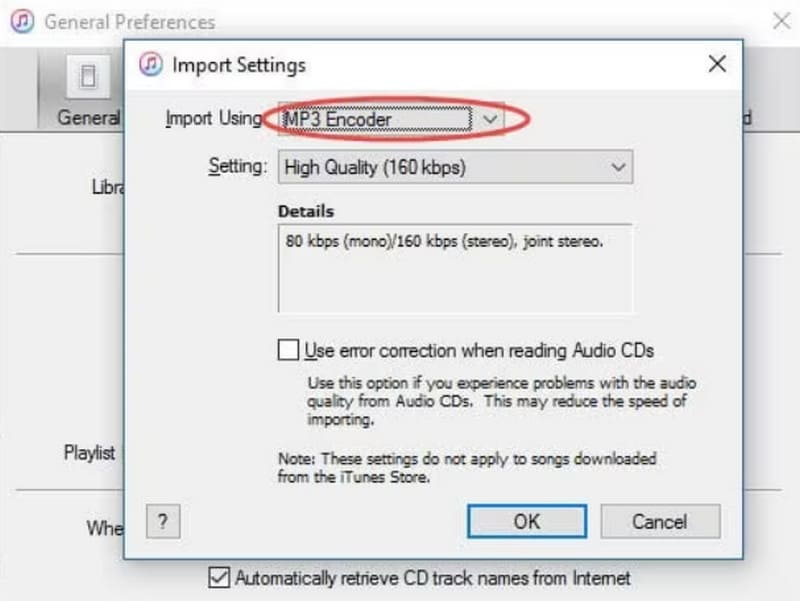
Una vez completados los pasos anteriores, podremos completar con éxito el WAV. Formato MP4 Tarea de conversión. Sin embargo, iTunes es demasiado básico y no ofrece muchas opciones de edición posteriores.
- iTunes viene con un sistema Mac; no es necesario descargar otro software.
- Compatible con macOS.
- Fácil y gratuito 100% para la conversión de formato.
- Características mínimas.
- No se admite una vista previa del resultado convertido.
Convierte WAV a MP4 en línea: Convertidor de audio ArkThinker
Si el programa de escritorio te parece demasiado lento al iniciarse o si afecta la velocidad de tu ordenador, existe una opción más práctica: convertir WAV a MP4 online. Entre las herramientas online, recomendamos ArkThinker Audio Converter. Aunque parece ser solo un conversor de audio, también permite elegir algunos formatos de vídeo estándar como formato de salida. No solo cambia el formato del archivo, sino que también permite ajustar libremente la frecuencia de muestreo y la tasa de bits del audio.
Aquí se explica cómo convertir Formato WAV a MP4 con el convertidor de audio ArkThinker.
Abra el Convertidor de Audio ArkThinker con cualquier navegador. Haga clic en Agregar archivo para comenzar.
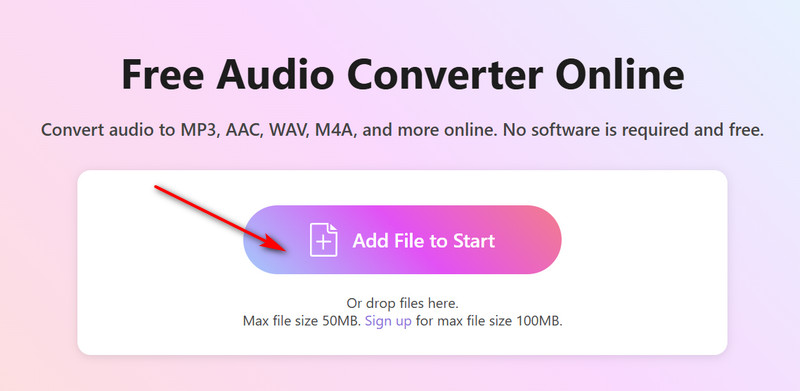
Despliega el menú junto a Salida. Elige Video > MP4.
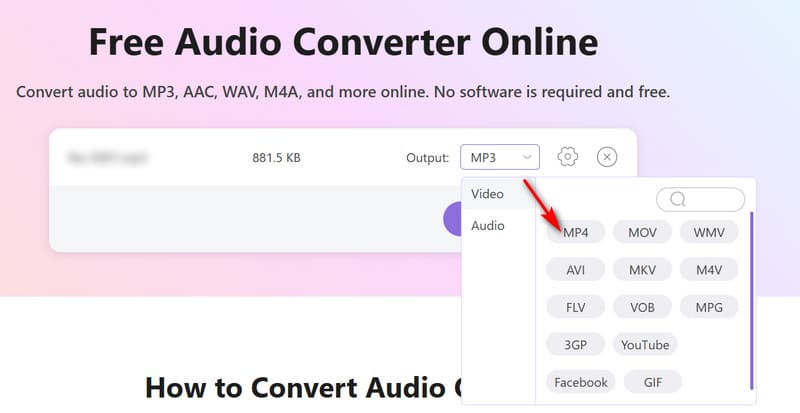
Finalmente, haga clic Convertir a MP4.
- Hay una sección de configuración de video.
- No es necesario descargarlo. Funciona en tu navegador.
- Gratis y fácil de usar.
- No se puede obtener una vista previa de los resultados convertidos.
Parte 3: Preguntas frecuentes sobre la conversión de WAV a MP4
¿Se pierde calidad al convertir WAV a MP4?
Sí. Puede haber alguna pérdida de calidad, pero no es evidente en el documento específico y la diferencia es prácticamente inaudible para el oído humano.
¿Qué es mejor, WAV o MP4?
El formato WAV ofrece audio de mayor calidad y es compatible con sistemas Windows. Sin embargo, los archivos WAV son más grandes y su distribución puede ser más difícil. Los archivos MP4 sacrifican la calidad del sonido para lograr un tamaño más pequeño.
¿YouTube soporta WAV?
No. Actualmente no podemos subir archivos en formato WAV, MP3, etc., directamente a YouTube para crear material gráfico. Para subir audio WAV a la plataforma de video, primero debemos convertirlo a MP4 u otros formatos de video digitales compatibles.
Conclusión
En este artículo resumimos tres herramientas que pueden ayudarte convertir WAV a MP4ArkThinker Video Converter Ultimate es la opción más útil como herramienta todo en uno. iTunes es compatible con Mac OS, pero tiene funciones limitadas. ArkThinker Audio Converter es un producto en línea que no requiere descarga ni instalación. Elige el convertidor de WAV a MP4 que mejor se adapte a tus necesidades. Los pasos para usar las tres herramientas se muestran en el artículo.
¿Qué opinas de esta publicación? Haga clic para calificar esta publicación.
Excelente
Clasificación: 4.8 / 5 (basado en 456 votos)
Encuentre más soluciones
4 formas de comprimir el tamaño de un archivo de vídeo MP4 sin pérdida de calidad Los 6 mejores compresores MP4 para reducir el tamaño del archivo de vídeo en 2024 Los 10 mejores cortadores de MP4 para Windows, Mac, iPhone y Android ArkThinker Convertidor gratuito de MOV a MP4 en línea [Fácil de usar] Convierta MP4 a MP3 gratis en línea: herramienta sencilla de ArkThinker Las mejores formas de convertir vídeos MP4 a GIF o Vise VersaArtículos relativos
- Convertir vídeo
- ¿Qué es el archivo DAV y cómo reproducirlo?
- Revisión definitiva de XMedia Recode [Pasos incluidos]
- Las 5 mejores formas de ayudarle a convertir el formato QuickTime a MP4
- Cómo obtener su película MP4 y exportarla desde el reproductor VLC
- Revisión definitiva de VideoSolo Video Converter [2024]
- Los 2 mejores programas de PAL a NTSC y cómo convertirlos
- Una revisión confiable de los convertidores HEVC mejor clasificados
- Una revisión de Freemake Video Converter para ayudarle
- ¿Podemos reproducir archivos MKV en su iPhone y cómo lograrlo?
- ArkThinker Convertidor gratuito de MKV a MP4 en línea [Rápido y seguro]


